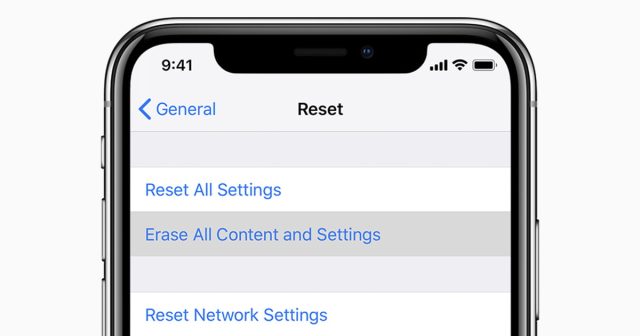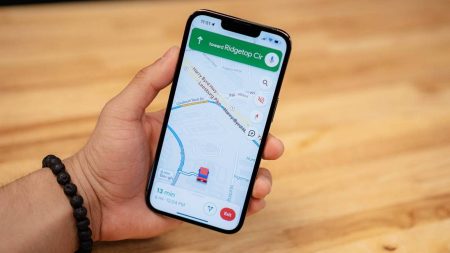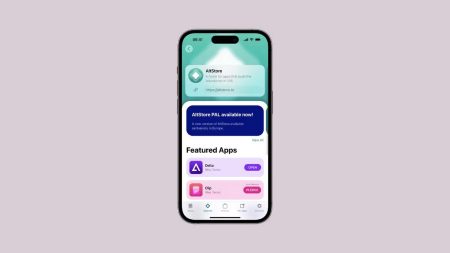اگر بنا به هر دلیل تمایل داشتید تا تنظیمات آیفون یا آیپدتان را به حالت پیش فرض کارخانه باز گردانید باید از قابلیت فکتوری ریست یا Factory Reset استفاده کنید. در ادامه این مطلب قصد داریم به صورت جامع به آموزش نحوه فکتوری ریست آیفون (Factory Reset) بپردازیم. با اعوجاج همراه باشید.
در برخی شرایط ممکن است نیاز باشد که آیفون را فکتوری ریست کنید و تمام تنظیمات دستگاه را به حالت پیش فرض کارخانه باز گردانید تا آیفون مثل یک آیفون جدید روشن و قابل استفاده شود. برای مثال زمانی که قصد فروش آیفون خود را داشته باشید، انجام فکتوری ریست (Factory Reset) تقریبا الزامی میشود. همچنین اگر گوشی ویروسی شده باشد هم انجام فکتوری ریست میتواند شما را از وضعیت موجود نجات دهد.
بک آپ گیری از آیفون و آیپد
مطمئنا قبل از پاک کردن اطلاعات مهم دستگاه خود نیاز داریم که آنها را در جایی ذخیره کنیم. همانطور که میدانید سرویس iCloud برخی اطلاعات مهم ما را بک آپ گیری می کند، اما برای تهیه بک آپ کامل بهتر است از کامپیوتر استفاده کنید. آیفون یا آیپد خود را به کامپیوتر متصل کرده و منتظر شوید تا به برنامه iTunes اضافه شود، سپس در منوی سمت چپ بر روی آن کلیک کرده و وارد بخش Summary شوید. با این کار باید صفحه ای باز شود که در آن خلاصه ای از وضعیت دستگاه شما در اختیارتان قرار می دهد. از بخش Backups دو مورد This computer و Encrypt iPhone backup را تیک زده و بر روی Back Up Now کلیک کنید.
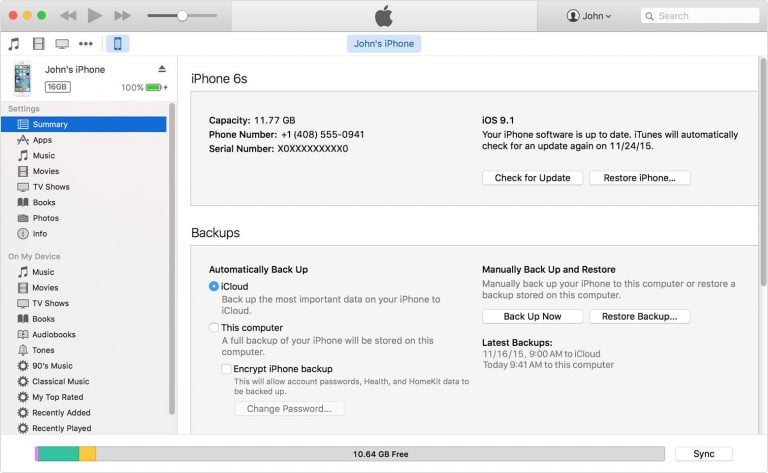
روش اول: ریست کردن و به تنظیمات کارخانه بازگرداندن آیفون و آیپد
پس از اتمام بک آپ گیری از آیفون خود میتوانید پروسه ریست کردن آن را شروع کنید. در این آموزش ما از آیفون با iOS 9 استفاده کردیم اما در آیپد نیز روش کار دقیقاً به همین شکل است.
۱- تنظیمات دستگاه را باز کنید و به بخش General بروید. در لیست باز شده Reset را پیدا کرده و انتخاب کنید.
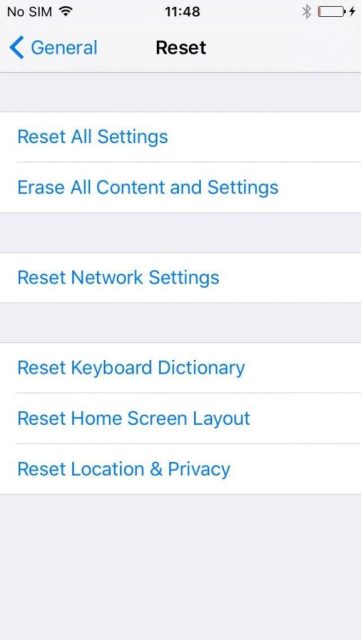
۲- Erase All Content and Settings را انتخاب کنید. در صورتی که برای دستگاه خود رمز عبوری تنظیم کرده باشید، لازم است برای پاک شدن اطلاعات از شما درخواست شود و آن را وارد کنید. بدون داشتن رمز عبور امکان ریست کردن دستگاه وجود ندارد.
۳- از پنجره کشویی نمایان شده گزینه قرمز رنگ Erase All را انتخاب کنید تا دستور فکتوری ریست آیفون (Factory Reset) و حذف تمام اطلاعات آن صادر شود.
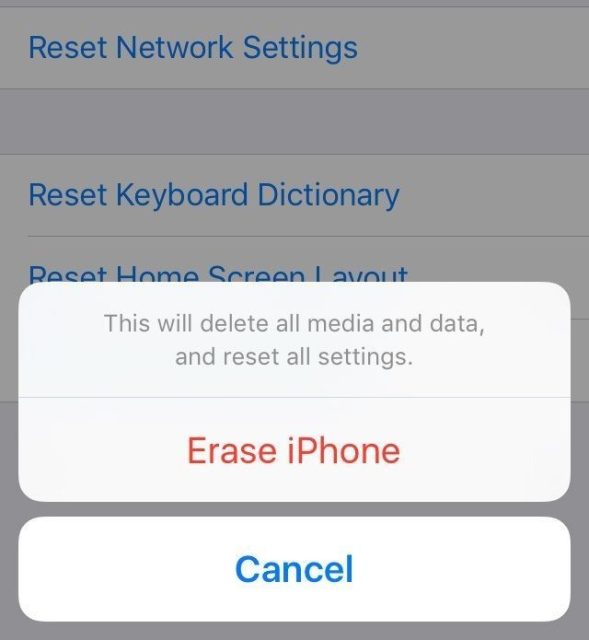
در این شرایط آیفون شما شروع به فکتوری ریست میکند و پس از اتمام این پروسه به صورت خودکار روشن خواهد شد، اما این بار شما به هوم اسکرین آیفون هدایت نمیشوید، بلکه با مراحل راهاندازی اولیه آیفون رو به رو خواهید شد.
۴- حال باید رمز عبور حساب کاربری Apple ID خود را وارد کنید. این برای حذف شدن اپل آیدی از دستگاه شما و از کار افتادن سرویس Find My iPhone است. همچنین هنگامی که اطلاعات خود را از طریق iTunes ریستور میکنید از شما اطلاعات Apple ID درخواست میشود.
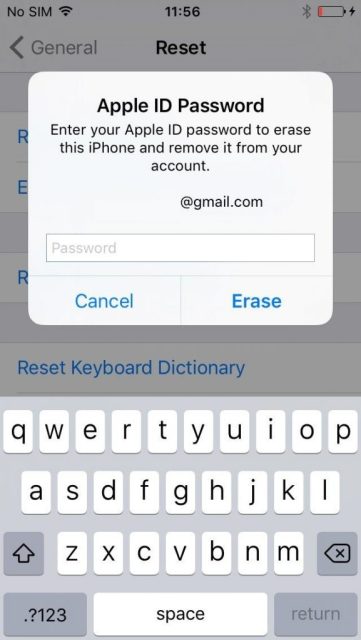
۵- پروسه ریست شدن و باز گردانی به حالت کارخانه دستگاهتان یک یا دو دقیقه طول میکشد، پس از آن صفحه خوش آمد گویی ظاهر خواهد شد که از شما میخواهد صفحه را به کنار بکشید تا ادامه دهید. حالا آیفون شما آماده فروش یا تحویل به فروشگاه برای تعمیر آن است.
روش دوم: فکتوری ریست آیفون با استفاده از برنامه آیتیونز (iTunes)
روش دومی که میتوانید از آن استفاده کنید مربوط به بکارگیری آیتیونز میشود. برای استفاده از این روش باید جدیدترین نسخه برنامه آیتیونز روی کامپیوتر ویندوزی یا مک بوک شما نصب باشد. سپس باید مراحل زیر طی شوند:
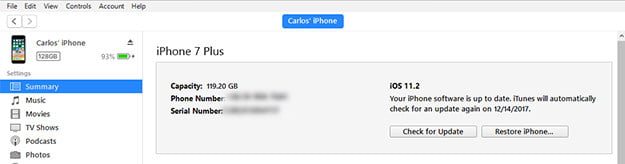
۱- آیفون خود را با کابل رابط مناسب به کامپیوتری متصل کنید که آیتیونز در آن نصب است.
۲- اگر آیتیونز به صورت خودکار اجرا نشد آن را اجرا کنید.
۳- روی گزینه Restore iPhone کلیک کنید.
۴- در پنجره پاپ آپ نمایان شده روی گزینه Agree کلیک نمایید.
منتظر بمانید تا پروسه Factory Reset آیفون تمام شود. انجام این کار توسط آیتیونز ممکن است چند دقیقه زمان ببرد. بعد از اینکه Factory Reset آیفون (فکتوری ریست) انجام شد، گوشی ریستارت میشود و صفحه راهاندازی اولیه آن نمایان خواهد شد. میتوانید مثل حالت قبل در یکی از مراحل کار گزینه Set Up as a New iPhone را انتخاب و گوشی را به عنوان یک آیفون جدید با تنظیمات اولیه و پیش فرض کارخانه راهاندازی کنید یا گزینه هایی مثل Restore from iCloud Backup یا Restore from iTunes Backup را انتخاب کرده و فایل پشتیبانی یا بکاپ حاوی اطلاعات آیفون را از طریق آیکلود یا آیتیونز ریستور نمایید.